Заходимо в хмару на iPhone
Хмарні сховища користуються величезною популярністю завдяки своїй зручності та доступності. Безліч додатків пропонують своїм користувачам дискові простору для зберігання важливих файлів за доступними цінами. Проте для власників iPhone є фірмове хмара айклауд, зайти в яке допоможе ця стаття.
зміст
Заходимо в хмару на iPhone
Айфони мають вбудовану функцію синхронізації з хмарою iCloud від компанії Apple, проте користувач має право вирішувати, чи включати її або скористатися послугами сторонніх додатків, наприклад, Dropbox або Яндекс.Діск . Перевага айклауд полягає в зручності використання саме на пристроях з iOS.
Читайте також: Як увійти в iCloud через ПК
Варіант 1: iCloud Drive
сервіс iCloud дозволяє зберігати різні призначені для користувача дані в хмарному сховищі, причому доступ до них можна отримати як з iPhone, так і з інших пристроїв від компанії Apple, в тому числі і комп'ютера Mac. В останньому випадку користувачеві доступно створення спеціальної папки на комп'ютері, всі файли з якої будуть автоматично завантажуватися в хмару, і яку можна переглянути на сайті iCloud.com .
Щоб використовувати хмара на айФоні і зайти в нього, необхідно активувати відповідну можливість в налаштуваннях девайса.
- Відкрийте настройки телефону.
- Перейдіть в свій Apple ID. За необхідності введіть пароль.
- Виберіть розділ «iCloud».
- Прокрутіть трохи нижче і знайдіть рядок «iCloud Drive». Посуньте перемикач вправо, щоб активувати синхронізацію даних з хмарним сховищем.
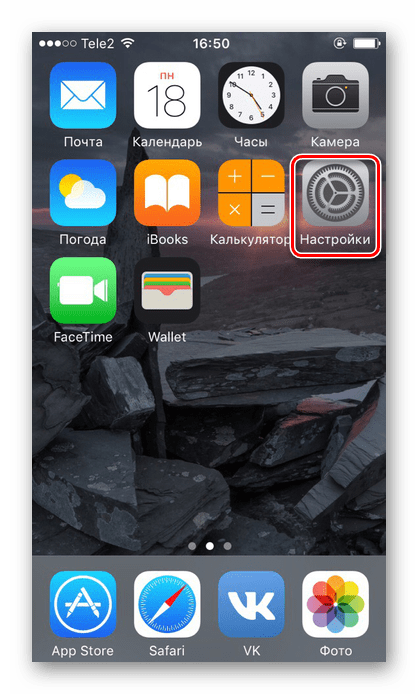
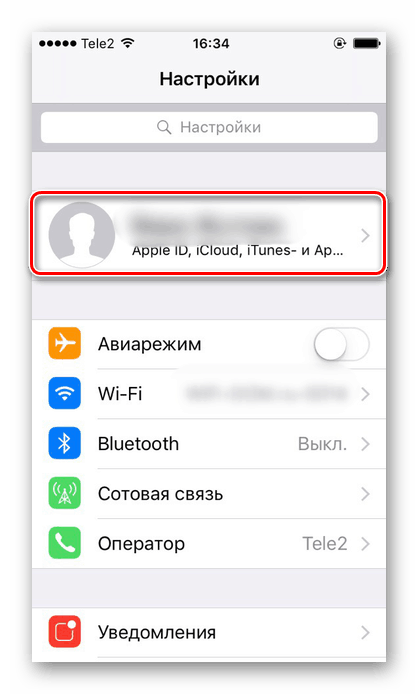
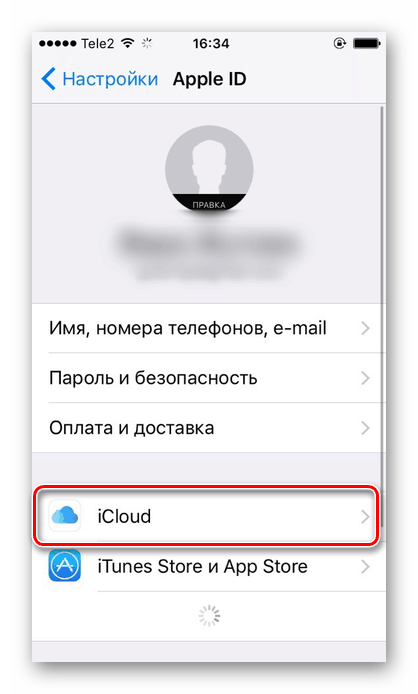
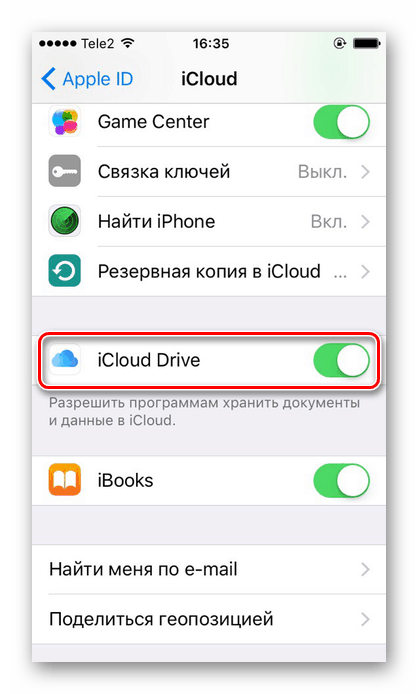
Тепер на робочому столі з'явиться додаток iCloud Drive. Відкривши його, користувач потрапить в сховище з безкоштовними 5 гігабайтами дискового простору. Рекомендуємо прочитати нашу статтю про те, як користуватися айклауд на айФоні по посиланню нижче.
Детальніше: Як користуватися iCloud на iPhone
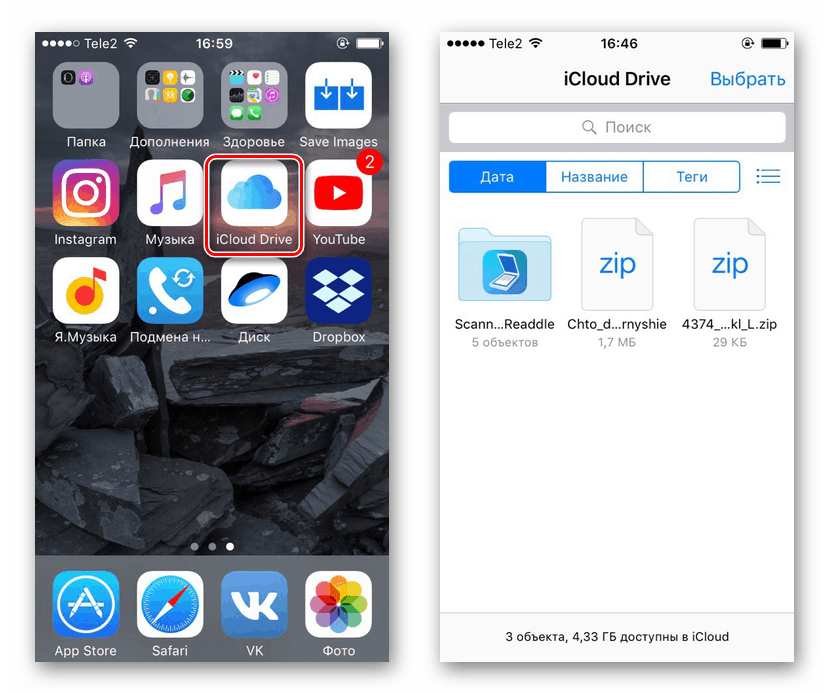
Варіант 2: Сторонні додатки
Власники iPhone можуть використовувати не тільки стандартний додаток iCloud Drive, а й сторонні. Наприклад, Яндекс.Діск, Google Drive , Dropbox і інші. Всі вони пропонують різні тарифи, проте головна функція у них однакова: зберігання важливих даних на спеціальному сервері, який забезпечує їх безпеку і доступність. Щоб увійти в перераховані хмарні сховища, необхідно завантажити та встановити їх офіційні додатки, які доступні в магазині App Store.
Читайте також: Як користуватися «Хмарою Mail.Ru» / Яндекс.Діск / Dropbox / Google Drive
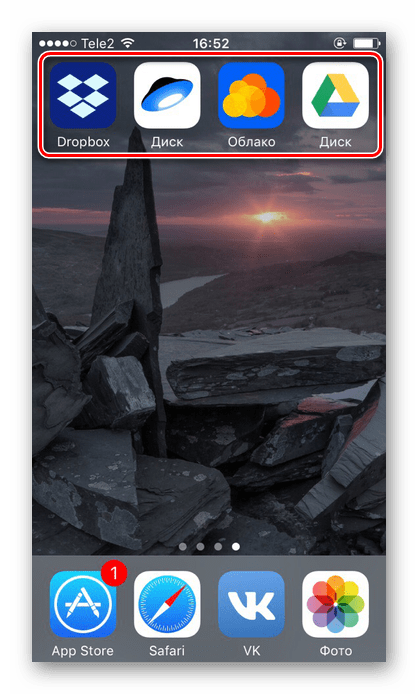
Проблеми зі входом в iCloud
У висновку статті ми розглянемо найчастіші проблеми та їх вирішення, які виникають при вході в айклауд, будь то додаток або веб-версія.
- Переконайтеся, що Caps Lock вимкнено, а Apple ID і пароль вказано вірні. Зверніть увагу, що в деяких країнах можливе використання номера телефону як логіна Apple ID. Забули логін або пароль? Скористайтеся нашими порадами щодо відновлення доступу до аккаунту.
Детальніше:
Дізнаємося забутий Apple ID
Відновлення пароля від Apple ID - Якщо в акаунті включена двоетапна аутентифікація, перевірте правильність введеного перевірочного коду;
- Якщо після входу користувачеві доступні не всі розділи (наприклад, немає Контактів або Нотаток), то варто перейти в «Налаштування» - «Ваш Apple ID» - «iCloud» і включити необхідні функції за допомогою перемикачів;
- При вході в свій Apple ID для активації iCloud користувач може зіткнутися з різними помилками. Як з ними впоратися ми розповіли в наступних статтях.
Детальніше:
«Apple ID заблокований з міркувань безпеки»: повертаємо доступ до аккаунту
Виправляємо помилку підключення до сервера Apple ID
Виправляємо помилку «Збій перевірки, не вдалося виконати вхід» - Переконайтеся, що включена функція «iCloud Drive» в настройках iPhone. Як це зробити, описано на початку цієї статті;
- Оновлення пристрій до останньої версії iOS. Це допомагає при некоректній роботі програми через несумісність;
- Файли не синхронізуються з іншими пристроями? Перевірте, чи на всіх проведений вхід з однакового Apple ID.
Користувач може вибирати, яким саме хмарним сховищем йому користуватися: стандартним Айклоуд або сторонніми сервісами. У першому випадку необхідно активувати спеціальну функцію в налаштуваннях.